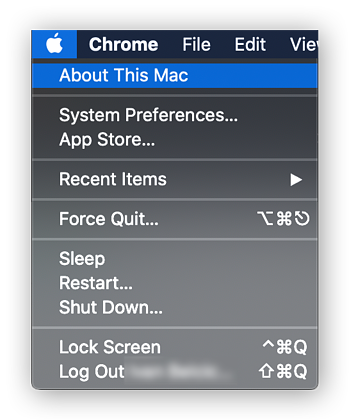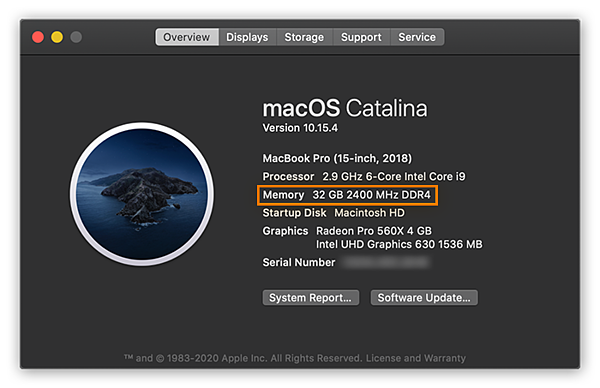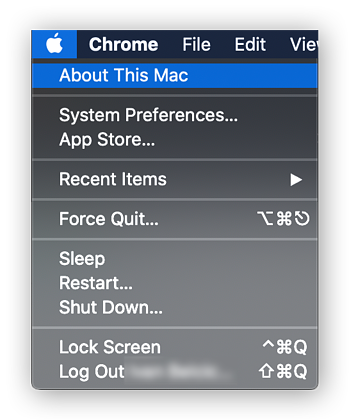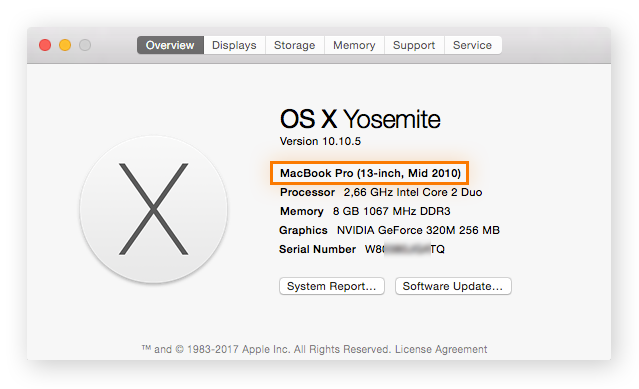چگونه رم مک بوک اپل خود را بررسی کنم
این نکته قابل توجه است که همه ماژول های رم با همه مک ها سازگار نیستند. به عنوان مثال، چیدمان رم مک بوک ممکن است با سایر دستگاه های مک متفاوت باشد. بنابراین قبل از ارتقا، رم خود را بررسی کنید تا مشخص شود چه مدل و چه میزان رم نیاز دارید.
مک بوک به لپتاپهای قابل حمل اپل یا اولترابوکاپل می گویند که تفاوت مک بوک با دیگر برندها در سیستمعامل آن است. مکبوک پرو MacBook PRO ردهای از رایانههای مکینتاش قابل حمل از شرکت اپل است که برای استفاده کاربران حرفهای طراحی شده و در جز اولین های خانواده مکبوک است. این لپتاپها مخصوص برنامهنویسی , طراحی , کارهای گرافیکی سبک میباشد .
آیمک IMACیکی از انواع رایانههای رومیزی است که توسط شرکت اپل ساخته شده که از نظر طراحیهای خاص یگانه است. این مدل از پوشش آلومینیومی بهره میبرد و در نازکترین قسمت ضخامت آن به ۵ میلیمتر میرسد. ای مکها در دو نوع ۲۱٫۵ و ۲۷ اینچی تولید میشود.
در اینجا نحوه بررسی رم مک آورده شده است:
1-منوی اپل را باز کنید و روی گزینه About this Mac کلیک کنید.
2- در تب Overview، یک توضیح اولیه از Mac خود را دریافت خواهید کرد. در کنار عبارت Memory مقدار فعلی رم خود را خواهید دید.
مقدار رمی که می توانید اضافه کنید به مدل و سال دستگاه شما بستگی دارد. از سیستم پشتیبانی اپل برای بررسی مشخصات حافظه و حداکثر ظرفیت رم برای MacBook یا MacBook Pro، iMac، Mac mini یا Mac Pro خود استفاده کنید.
هنگام بررسی تنظیمات پیشرفته سیستم ، از راهنمای امنیتی Mac برای بهینه سازی دستگاه خود جهت ایمن بودن در برابر تهدیدات سیستمی استفاده کنید.
آیا می توانم RAM را به هر دستگاه مک اضافه کنم؟
پاسخ این سوال نه است زیرا نمیتوانید رم را در همه مدل های مک ارتقا دهید. در حالی که همه مک پروها را می توان ارتقا داد، باید مدل و سال دستگاه مک خود را جستجو کنید تا ببینید آیا می توانید رم را به مک بوک پرو خود اضافه کنید یا خیر. در این قسمت نحوه یافتن این اطلاعات آمده است:
-
منوی اپل را باز کنید و روی About this Mac کلیک کنید.
-
در سربرگ Overview ، یک توضیح اولیه از مشخصات Mac ، از جمله مدل و سال ساخت دستگاه Mac خود را مشاهده خواهید کرد.
با استفاده از مشخصات مک در سربرگ Overview ، میتوانید مشخصات حافظه دستگاههای مک خود را در سایت پشتیبانی اپل بررسی کنید.
در این قسمت جدولی وجود دارد که به شما کمک میکند اطلاعاتی کسب کنید که آیا میتوانید رم را در مک خود ارتقا دهید یا نه:
|
دستگاه مک |
|
MacBook Pro |
|
MacBook |
|
IMac |
|
Mini mac |
|
Mac Pro |
|
MacBook Air |
برای مک چه مقدار RAM نیاز دارم؟
معمولا برای اکثر فعالیت های روزانه ، مانند مرور صفحات وب و کار در اینترنت و ویرایش اولیه اسناد ، 8 یا 16 گیگابایت رم کافی است. اگر از مک خود برای کارهای حرفه ای تر و تخصصی تر استفاده میکنید، مانند ویرایش یا تماشای ویدئوهای 4k یا بازی های رایانه ای، ممکن است برای عملکرد بهتر و جلوگیری از داغ شدن بیش از حد مک، نیاز به افزایش رم به میزان 32 گیگابایت داشته باشید.
مقدار رم مورد نیاز سیستم شما بستگی به کارهای محاسباتی و توقعات شما از سیستم و نرم افزارهایی که استفاده می کنید دارد. اگر فقط به دنبال افزایش عملکرد کلی سیستم هستید، برنامههای غیرکاربردی و بی استفاده در سیستم که رم زیادی را اشغال می کنند، حذف کنید .
سپس، برای تشخیص اینکه سیستم چقدر رم نیاز دارد، عملکرد مک خود را بررسی کنید.
4K یک وضوح تصویری استاندارد در فیلمبرداری و کارت گرافیک کامپیوتر تعداد پیکسلها در وضوح 4k چهار برابر فرمت 1080p و کیفیت تصویر 4k آن بعلت تراکم پیکسل بالا، واضحتر و روشنتر به چشم می آید.
رم از کجا بخریم و چقدر هزینه دارد؟
به چهار طریق می توانید اقدام به خرید رم کنید: خرید مستقیم از شرکت اپل(بهترین حالت)، خرید از خدمات پس از فروش، خرید از یک تعمیرگاه معتبر، یا دریافت آن به صورت دست دوم. همه این روش ها با هزینه ها و مزایا (یا خطرات) متفاوتی همراه هستند.
در اینجا نحوه انباشته کردن تامین کنندگان رم مک آمده است:
Apple
خرید رم از شرکت اپل امن ترین و بهترین پیشنهاد است. این اصل مهم و رسمی شرکت اپل است که با ضمانتها و سیاستهای بازگشت محصول از مشتریان خود حمایت می کند.
در اینجا آخرین قیمت های بازار رم اپل آمده است:
قیمت فروشگاه ایالات متحده |
انواع حافظه RAMمک |
$400 |
16GB DDR4 2666MHz SO-DIMM (2x8GB) |
$800 |
32GB DDR4 2666MHz SO-DIMM (2x16GB) |
$1,200 |
64GB DDR4 2666MHz SO-DIMMS (2x32GB)
|